Cách mua tên miền và sửa lỗi tên miền không vào được
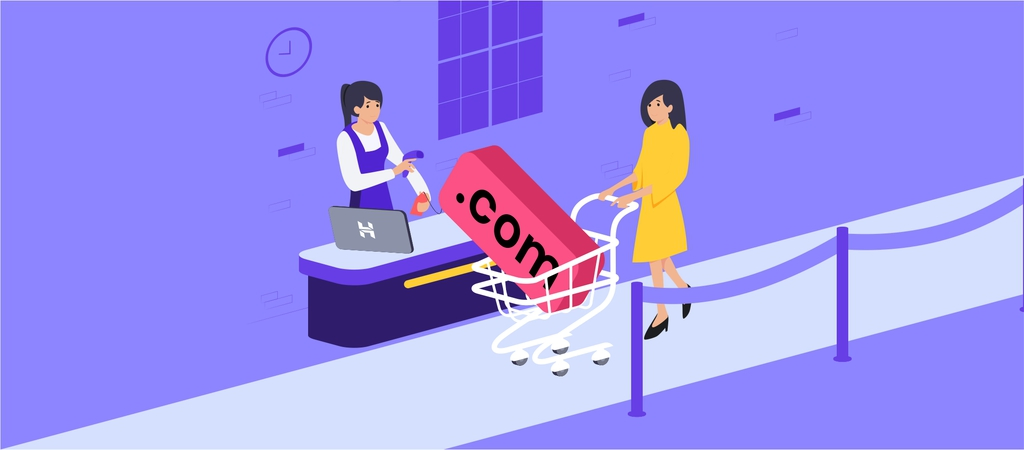
Cách mua tên miền đơn giản nhất là vào kiểm tra tên miền có đăng ký được không, chọn mua, điền thông tin đăng ký và xác nhận sở hữu qua email.
Ai cũng biết, trước khi tạo website, điều đầu tiên cầ n làm là chọn đăng ký tên miền phù hợp, có khả năng tồn tại lâu dài, thu hút khách hàng, độc giả và khách truy cập.
Nhìn chung, cách mua tên miền chỉ gồm 5 bước:
- Chọn nhà đăng ký tên miền đáng tin cậy.
- Kiểm tra tên miền để biết tên miền đăng ký được không.
- Bỏ tên miền vào giỏ hàng & hoàn tất thanh toán
- Điền thông tin người/tổ chức sở hữu tên miền
- Xác nhận chủ sở hữu tên miền
Lưu ý: Bạn đã đăng ký mua tên miền [ten-mien-cua-ban].com nhưng tên miền không hoạt động sau vài ngày. Khả năng lớn là bạn gặp lỗi verification failure, tức là bạn chưa xác nhận tên miền qua email. Hãy chuyển tới Bước “Sửa lỗi tên miền chưa xác thực hoặc bị clienthold” để hoàn tất đăng ký.
Bên dưới, chúng tôi sẽ hướng dẫn bạn từng bước chi tiết và cho bạn biết vài thủ thuật để đăng ký được tên miền phù hợp nhất.
Cách mua tên miền nhanh trong 5 bước
Tên miền giống như tên thương hiệu, bạn cần biết chính xác lý do vì sao bạn chọn tên miền đó. Tên miền cũng là một trong các tài sản online quan trọng nhất của website bạn. Nếu bạn chưa biết tên miền là gì, chúng tôi có bài viết giải thích rõ khái niệm của tên miền tại đây.
Ngoài cách mua tên miền thông thường, nếu bạn mua gói hosting, nhiều nhà cung cấp cũng tặng bạn free domain, hãy đừng quên nhận ưu đãi này.
Không chần chừ nữa, hãy xem qua toàn bộ hướng dẫn bên dưới về quy trình và cách mua tên miền bên dưới.
Bước 1 – Mua tên miền ở đâu?
Để mua tên miền, bạn cần chọn những nhà đăng ký tên miền uy tín. Hãy chỉ mua tên miền của những nhà đăng ký có chứng nhận ICANN như Hostinger để đảm bảo các thủ tục trình tự rõ ràng, và an tâm về quyền sở hữu. Đồng thời, Hostinger cũng hỗ trợ bảo vệ thông tin cá nhân để đảm bảo thông tin của bạn không bị phơi bày trên Internet, bán tên miền cao cấp giá rẻ chỉ từ 23k/năm:
Bước 2 – Kiểm tra tên miền có đăng ký được không
Bước đầu thì bạn cần một công cụ online để kiểm tra tên miền? Hostinger có cung cấp sẵn công cụ kiểm tra tên miền giá rẻ. Sau khi bạn gõ tên miền bạn muốn vào thanh tìm kiếm và nhấn nút Kiểm Tra rồi đợi 1 giây. Công cụ này sẽ kiểm tra xem tên miền đó có ai đăng ký trước chưa, và còn liệt kê thêm các tên miền tương tự.
Bước 3 – Chọn tên miền & thanh toán
Sau khi đã thấy tên miền ưng ý, hãy tiếp tục và nhấn vào nút Thêm vào giỏ hàng.
Chọn tên miền hoặc biến thể của tên miền bạn ưng ý và nhấn nút Mở Giỏ Hàng & Thanh Toán, rồi nhấn nút Thanh Toán:
Sau khi nhấn vào nút Thanh Toán Ngay, bạn sẽ được chọn phương thức thanh toán để tiến hành thanh toán:
Bước 4 – Điền thông tin đăng ký tên miền
Ngay sau khi bạn mua tên miền xong, bạn sẽ được chuyển tới trang quản lý control panel. Hoặc bạn sẽ cần tiến hành đăng nhập lại với tài khoản email được dùng ở bước 3, đăng nhập vào giao diện quản lý tên miền: https://hostinger.vn/dang-nhap-cpanel
Ở trang này, bạn sẽ thấy một cửa sổ hiện lên để hoàn tất việc đăng ký tên miền. Nhấn vào nút Thiết Lập (Setup)
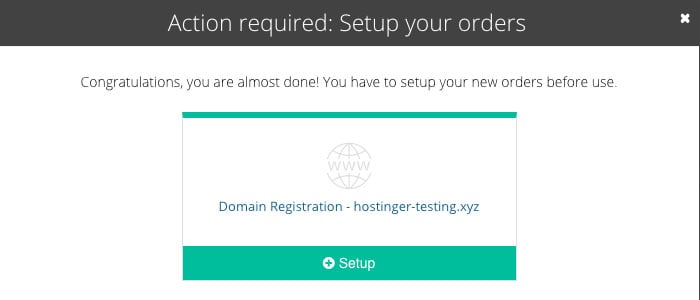
Diễn giải các thông tin cần điền để đăng ký và sở hữu tên miền:
- First Name – Tên
- Last Name – Họ
- Address line 1 – Địa chỉ liên hệ
- City – Thành Phố
- State/Region/Province – Tỉnh
- Zip/Postal Code – Mã bưu chính
- Country – Quốc gia/Vùng lãnh thổ
- Phone number – Số điện thoại liên hệ
- Company – Công ty (tùy chọn)
Tỉnh và mã bưu chính có thể tra ngay tại đây – Zip Code Việt Nam 2022:
|
STT |
TỈNH/TP |
ZIPCODE |
|---|---|---|
|
1 |
An Giang |
880000 |
|
2 |
Bà Rịa Vũng Tàu |
790000
|
|
3 |
Bạc Liêu |
260000 |
|
4 |
Bắc Kạn |
960000 |
|
5 |
Bắc Giang |
220000 |
|
6 |
Bắc Ninh |
790000 |
|
7 |
Bến Tre |
930000 |
|
8 |
Bình Dương |
590000 |
|
9 |
Bình Định |
820000 |
|
10 |
Bình Phước |
830000 |
|
11 |
Bình Thuận |
800000 |
|
12 |
Cà Mau |
970000 |
|
13 |
Cao Bằng |
270000 |
|
14 |
Cần Thơ |
900000 |
|
15 |
Đà Nẵng |
550000 |
|
16 |
Điện Biên |
380000 |
|
17 |
Đắk Lắk |
630000 |
|
18 |
Đắc Nông |
640000 |
|
19 |
Đồng Nai |
810000 |
|
20 |
Đồng Tháp |
870000 |
|
21 |
Gia Lai |
600000 |
|
22 |
Hà Giang |
310000 |
|
23 |
Hà Nam |
400000 |
|
24 |
Hà Nội |
100000 |
|
25 |
Hà Tĩnh |
480000 |
|
26 |
Hải Dương |
170000 |
|
27 |
Hải Phòng |
180000 |
|
28 |
Hậu Giang |
910000 |
|
29 |
Hòa Bình |
350000 |
|
30 |
TP. Hồ Chí Minh |
700000 |
|
31 |
Hưng Yên |
160000 |
|
32 |
Khánh Hoà |
650000 |
|
33 |
Kiên Giang |
920000 |
|
34 |
Kon Tum |
580000 |
|
35 |
Lai Châu |
390000 |
|
36 |
Lạng Sơn |
240000 |
|
37 |
Lào Cai |
330000 |
|
38 |
Lâm Đồng |
670000 |
|
39 |
Long An |
850000 |
|
40 |
Nam Định |
420000 |
|
41 |
Nghệ An |
460000 – 470000 |
|
42 |
Ninh Bình |
430000 |
|
43 |
Ninh Thuận |
660000 |
|
44 |
Phú Thọ |
290000 |
|
45 |
Phú Yên |
620000 |
|
46 |
Quảng Bình |
510000 |
|
47 |
Quảng Nam |
560000 |
|
48 |
Quảng Ngãi |
570000 |
|
49 |
Quảng Ninh |
200000 |
|
50 |
Quảng Trị |
520000 |
|
51 |
Sóc Trăng |
950000 |
|
52 |
Sơn La |
360000 |
|
53 |
Tây Ninh |
840000 |
|
54 |
Thái Bình |
410000 |
|
55 |
Thái Nguyên |
250000 |
|
56 |
Thanh Hoá |
440000 – 450000 |
|
57 |
Thừa Thiên Huế |
530000 |
|
58 |
Tiền Giang |
860000 |
|
59 |
Trà Vinh |
940000 |
|
60 |
Tuyên Quang |
300000 |
|
61 |
Vĩnh Long |
890000 |
|
62 |
Vĩnh Phúc |
280000 |
|
63 |
Yên Bái |
320000 |
Sau khi nhập thông tin chủ sở hữu tên miền, quá trình đăng ký tên miền sẽ được thực thi, bạn chỉ cần còn cần làm thêm một bước xác nhận nữa là hoàn tất đăng ký.
QUAN TRỌNG: Bạn cần điền đúng thông tin để tránh tên miền bị ngừng hoạt động, hoặc thậm chí mất tên miền. Hãy chắc rằng các thông tin như địa chỉ email address, số điện thoại, là của bạn đang sở hữu. Đặc biệt là địa chỉ email, bạn cần đang sở hữu nó, có quyền truy cập và đang gửi nhận email bình thường
Bước 5 – Xác nhận quyền sở hữu tên miền
Bước này rất đơn giản nhưng rất quan trọng, vì nó xác nhận chủ sở hữu của tên miền bằng địa chỉ email bạn nhập khi đăng ký. Thường là đơn xác nhận sẽ được gửi đến email của bạn ngay khi hoàn tất đơn đăng ký tên miền ở bước trên.
Mẫu email xác nhận đăng ký tên miền, bạn cần click vào link xác nhận trong email này:
Nếu không nhận được, bạn có thể thử gửi lại đơn xác nhận từ control panel. Chúng tôi khuyên bạn click vào link xác nhận ngay, vì nếu sau 15 ngày bạn quên không xác nhận, tên miền sẽ bị đình chỉ.
Chúc mừng! Giờ bạn đã hoàn tất 5 bước chỉ cách mua tên miền và đã sở hữu tên miền. Bạn có thể tiếp tục tạo email theo tên miền hoặc trỏ tên miền tới hosting để làm website. Ngoài ra, nếu tên miền của bạn chỉ hoạt động trong vài ngày rồi không truy cập được, bạn xem thêm cách sửa lỗi bên dưới.
Cách sửa lỗi tên miền không vào được do registrant verification failure
Nếu thấy tên miền không hoạt động, website không truy cập được sau khi đăng ký vài ngày, khả năng năng là domain gặp lỗi: “Domain name on hold due to Registrant verification failure. Please get in touch with your Registration Service Provider to remove the hold.” Lỗi này xảy ra do bạn chưa xác nhận chủ sở hữu hay xác thực tên miền bằng email. Dấu hiệu nhận biết là khi tra cứu whois, dòng domain status sẽ hiện lên chữ: ClientHold như hình sau:
Các bước xác thực sở hữu qua email, từ đó sửa lỗi tên miền không vào được::
- Truy cập vào đúng trang quản lý tên miền. Trang quản lý tên miền của Hostinger là địa chỉ: https://www.hostinger.vn/dang-nhap-cpanel
- Chọn tab Domains để vào khu vực quản lý tên miền
- Chọn tên miền gặp lỗi
- Bạn sẽ thấy thông báo như hình bên dưới tại trang quản lý tên miền đó.
- Nhấn vào nút Resend Verification
- Kiểm tra lại phần thông tin liên hệ của domain đó để lấy địa chỉ email. Đây là email sẽ nhận được liên kết để sửa lỗi Registrant verification failure:
- Truy cập vào địa chỉ email được tìm thấy ở bước 6
- Bạn sẽ thấy nhận được email tương tự như sau:
- Click vào liên kết trong email để xác nhận domain thuộc quyền sở hữu của email đó.
- Chờ khoảng vài giờ đến 24 giờ để DNS tên miền được quảng bá và hoạt động lại. Thông báo chưa xác nhận sẽ biến mất trong 1-2 ngày.
Nếu không tìm thấy email tương tự, thay vì tìm trong thư mục Inbox, bạn hãy kiểm tra các thư mục khác như thư mục Rác, Junk Mail, Spam Mail. Ngoài ra bạn cũng có thể tìm ra email sửa lỗi Registrant verification failure bằng cách tìm bằng từ khóa “Hostinger”. Hoặc liên hệ với đội CSKH 24/7 để nhận trợ giúp gửi lại xác nhận
9 Thủ thuật chọn tên miền
Bạn đã đọc xong cách mua tên miền, rất dễ phải không? Nhưng làm thế nào để chọn được tên miền phù hợp? Tên miền của website là tài sản quan trọng của bạn, khách truy cập sẽ dùng tên này đầu tiên trước khi cả biết website của bạn là gì. Sau đây là một số thủ thuật mà bạn nên áp dụng để chọn tên miền cho mình:
- Hãy nghiên cứu trước. Bạn cần biết khách hàng của mình muốn gì. Hãy chú ý tới những từ khóa phổ biến và những nội dung khách hàng tìm kiếm. Nó sẽ giúp bạn xác định được tên nào đáng để đại diện cho dự án lớn của bạn.
- Dễ nhớ và dễ đọc là điều tối quan trọng. Đừng chọn những tên gì đó dài quá và khó đọc. Một tên miền dễ đọc, dễ nhớ, sẽ có khả năng tăng traffic cho website của bạn vì khách truy cập luôn nhớ đến tên miền của bạn mỗi khi muốn tìm gì đó liên quan.
- Hãy chọn .com nếu có thể. Trước giờ vẫn vậy, tên miền .com là lựa chọn hàng đầu của bất kỳ dự án nào. Và với .com thì người dùng cũng không phải nhớ phần mở rộng này vì nó đã quá quen thuộc rồi, họ chỉ cần nhớ tên dự án của bạn. Và đó là bước đầu để thành công! Hãy chọn tên miền .com nếu có thể.
- Kiểm tra xem có vi phạm bản quyền không. Để tránh các vấn đề pháp lý, hãy đừng đăng ký tên miền có chứa tên quá phổ biến, liên quan đến những nhãn hàng lớn. Bạn có thể dùng công cụ kiểm tra bản quyền để tránh rắc rối vì lý do này này.
- Không dùng số và dấu gạch ngang. Mặc dù số và dấu gạch có thể giúp tên miền hiển thị dễ đọc hơn, chúng gây hại nhiều hơn là có lợi. Ví dụ, rất nhiều người nhầm lẫn số 0 và chữ o, hoặc số 2 và từ hai. Vì vậy hãy đừng dùng số và dấu gạch ngang là tốt nhất.
- Mua thêm các tên miền tương tự. Nếu bạn đã tìm được tên miền ưng ý, nhưng hãy cứ mua thêm các tên miền có khả năng gây ra lỗi đánh máy, để đảm bảo mọi traffic từ trên mạng đều hướng về tên miền của bạn. Như là Amazon đã mua luôn tên miền amzon.com để trỏ về trang chủ của website, hoặc fb.com sẽ đi tới Facebook.
- Kiểm tra tên trên mạng xã hội. Sau khi bạn đã chọn tên miền, hãy chủ ý đặt tên đó trên những trang mạng xã hội như là Twitter, YouTube, Instagram và Facebook. Kể cả nếu bạn không có dự định tham gia quảng bá trên mạng xã hội, hãy đặt một tên y như vậy để đảm bảo không ai khác sẽ lấy tên đó và gây lầm lẫn cho dự án của bạn.
- Hãy suy nghĩ về tương lai. Website và tên miền là khoảng đầu tư dài hạn. Vì vậy nếu chọn tên miền mà chỉ “hot”trong một thời điểm nhất định hoặc trong các trào lưu mạng xã hội sẽ không phù hợp cho một dự án lâu dài. Thay vào đó hãy nghĩ xa hơn và tìm một tên miền có tính bền vững hơn.
- Thảo luận về ý tướng của bạn. Nếu việc chọn tên miền dựa trên ý định tìm kiếm của người dùng là quá khó, thì bạn có thể hỏi bạn bè, người thân và đồng nghiệp để cùng thảo luận. Ai biết được, có thể họ sẽ cho bạn một sáng kiến gì đó, thích hợp nhất thì sao.
Cách ẩn thông tin Whois của tên miền
Khi đăng ký tên miền, bạn cần nhập thông tin định danh để đảm bảo bạn là người sở hữu tên miền bạn dự định mua. Thông tin này mặc định được công khai trên cơ sở dữ liệu Whois, đây là một qui định của tổ chức quản lý tên miền ICANN.
Bạn có thể đặt hàng thêm tính năng ẩn tên miền trong giỏ hàng. Bạn cũng có thể ẩn thông tin tên miền sau khi bạn đã đăng ký tên miền thành công.
Các bước bật chức năng ẩn thông tin tên miền:
- Đăng nhập vào khu vực thành viên, chọn mục Domains
- Vào trang quản lý tên miền bạn muốn bảo vệ thông tin cá nhân
- Chọn Privacy Protection của domain đó và bấm nút Order nếu như bạn chưa chọn chức năng này khi đặt mua tên miền.
- Thanh toán phí Domain Privacy. Chi phí chỉ khoảng 120k/năm.
Vậy là xong, giờ bạn đã bảo vệ thông tin cá nhân của mình hay thông tin công ty của bạn thành công, một phần nào tránh khỏi các mối đe dọa trên internet.
Đọc thêm
Nếu muốn biết thêm tên miền là gì và nó có ý nghĩa gì với website, hãy đọc thêm các bài viết ngắn sau:
- Tên miền là gì? Giải thích cho người mới bắt đầu
- Tạo website trên Hostinger
- Web Hosting là gì
- Cách quản lý DNS tên miền mua tại Hostinger
- Cách trỏ tên miền tới hosting
Lời kết
Trong bài hướng dẫn này, chúng tôi chỉ bạn từng bước cách mua tên miền. Tên miền thường có giá không cao, nếu bạn ưng ý một cái tên nào đó, hãy chọn nó ngay, người khác có thể giành lấy tên miền đó bất kỳ lúc nào. Hoặc bạn cũng có thể dành thời gian để dầu tư chọn một cái tên thật ưng ý. Chúng tôi hy vọng bạn chọn được tên miền phù hợp cho dự án của bạn, và khởi nghiệp thành công!
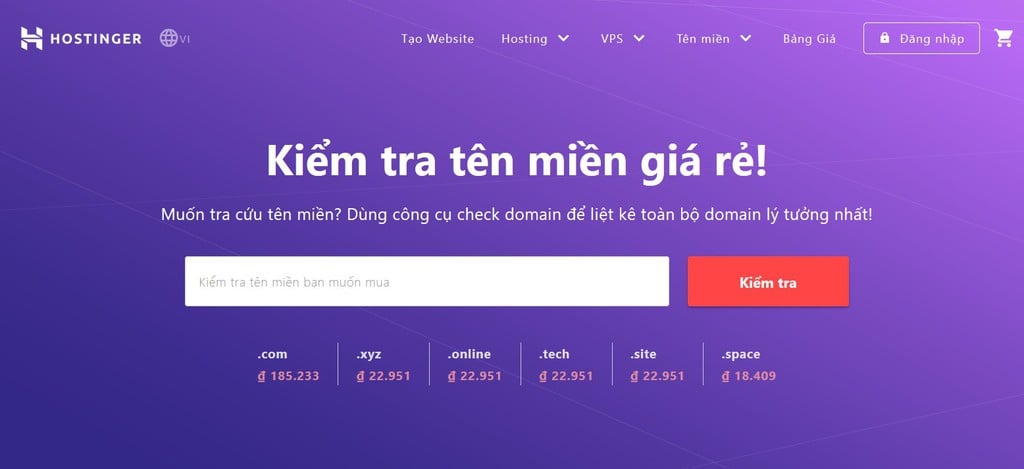
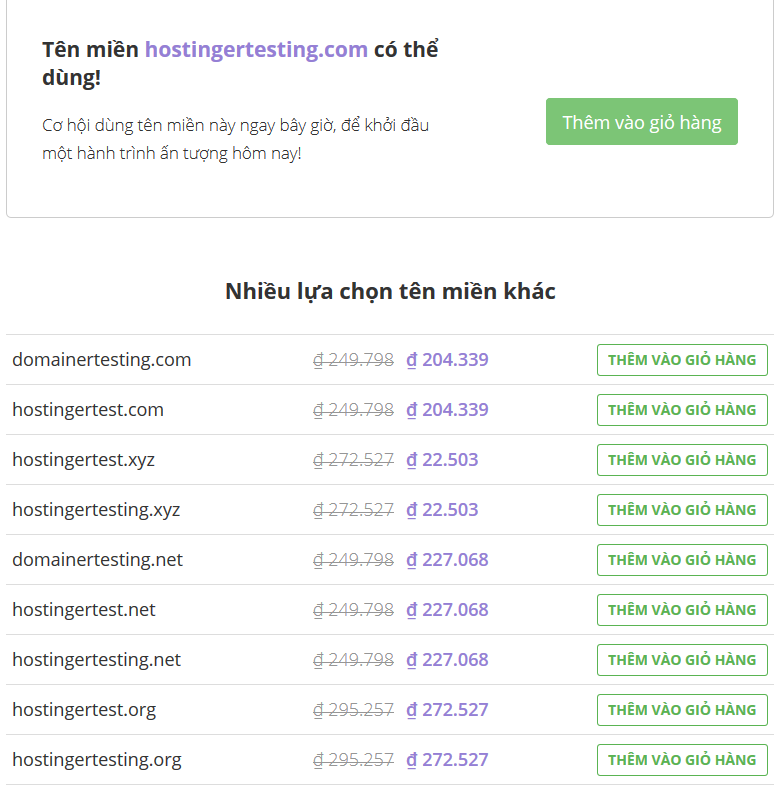
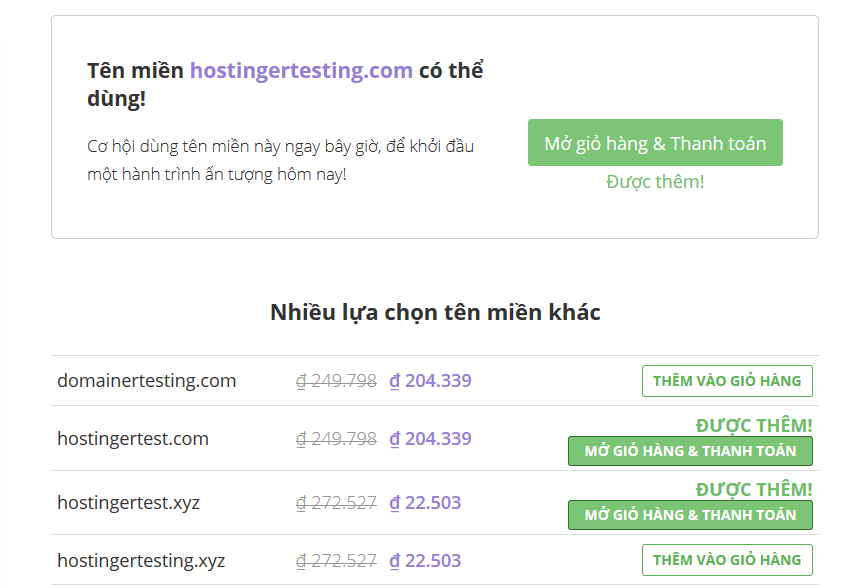
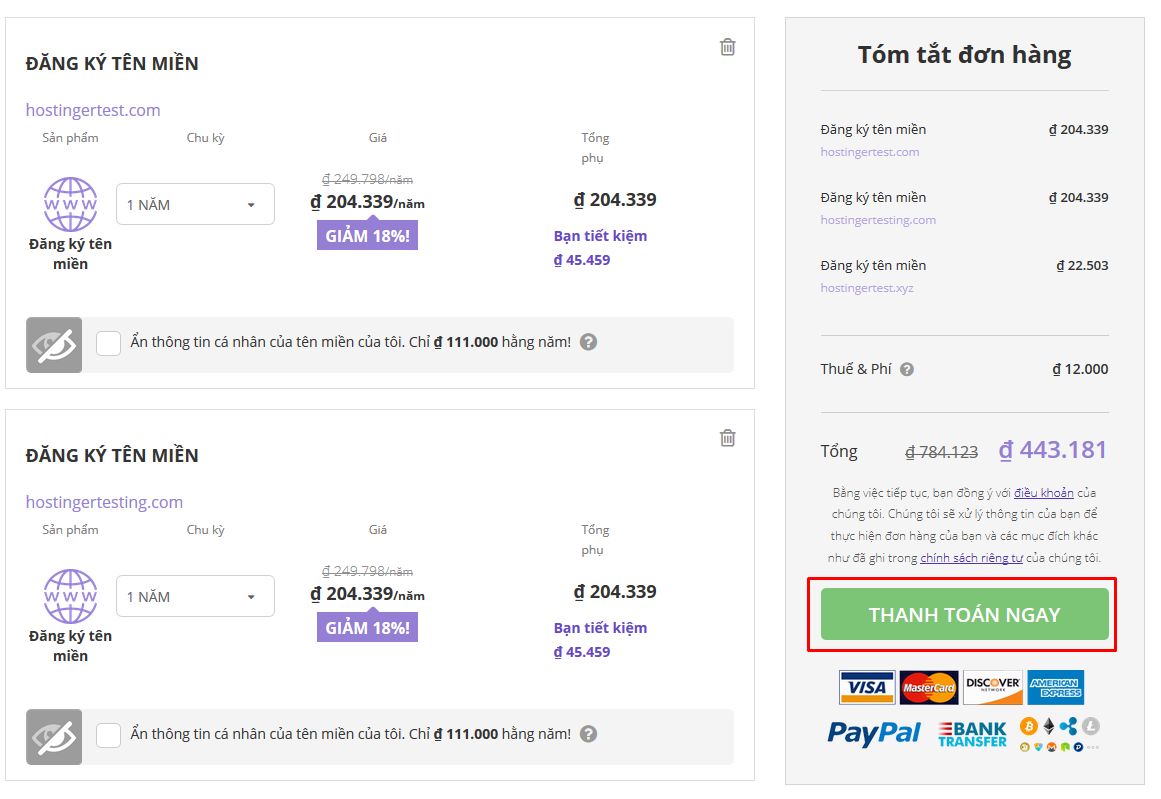
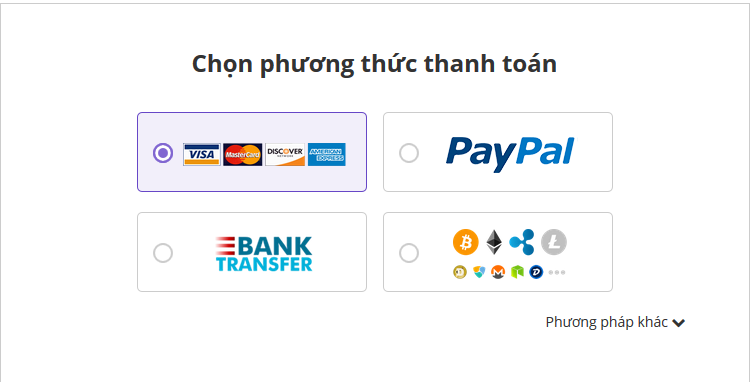
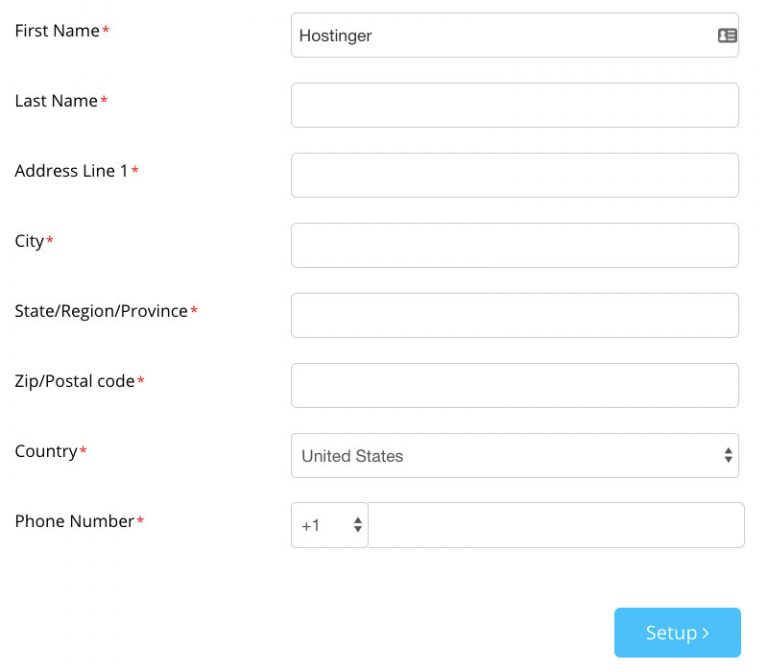
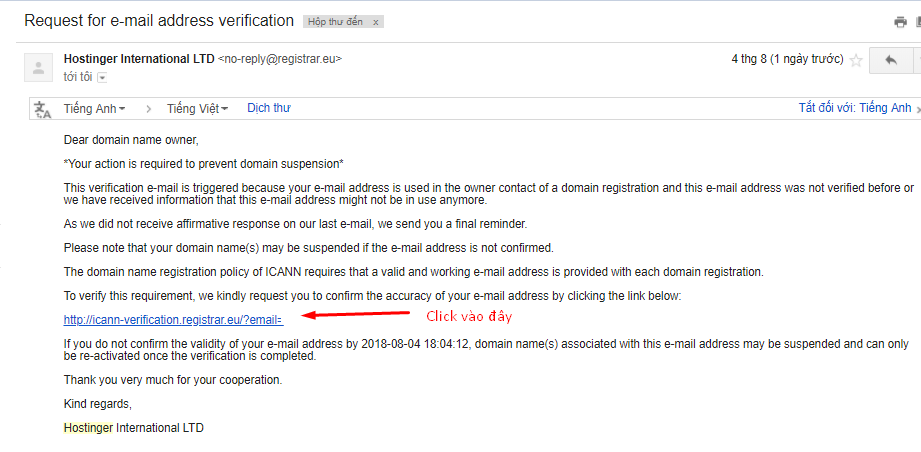
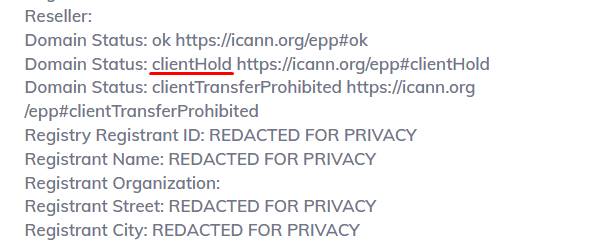
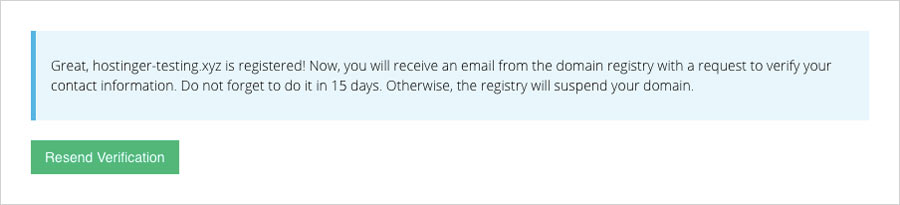
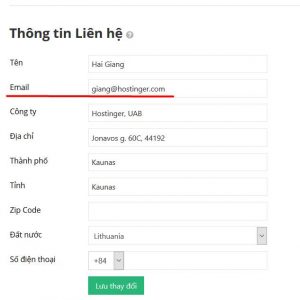
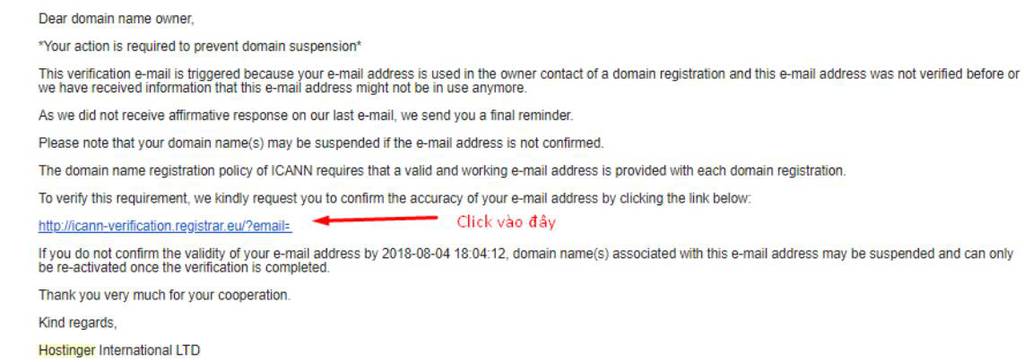
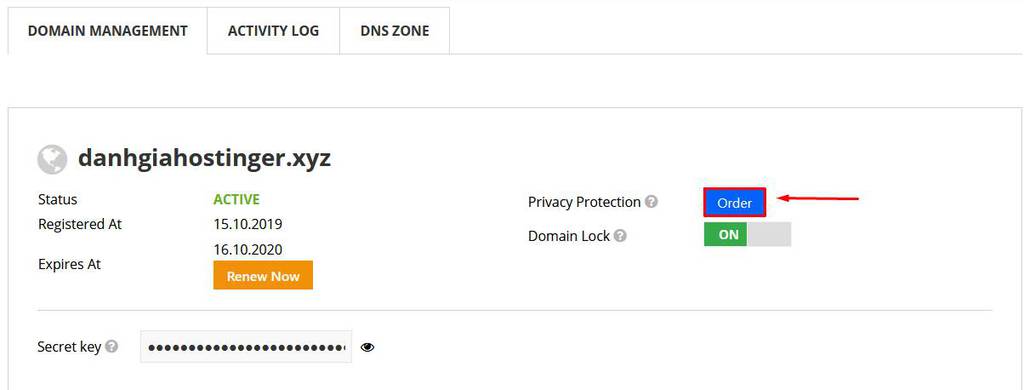

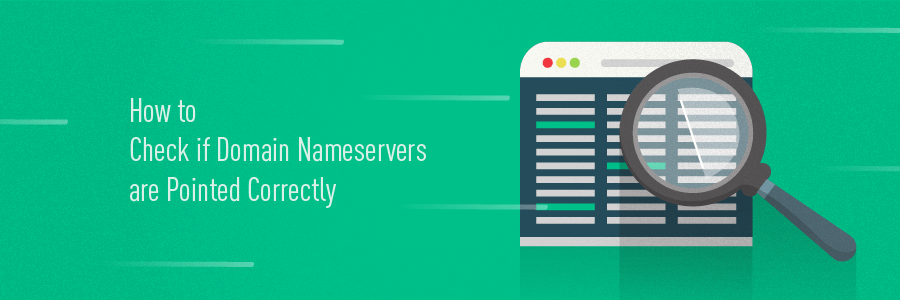
Bình luận
Tháng Mười Một 30 2019
anh cho em hỏi e mua gói Web Hosting Cao Cấp hostinger 2019.mà giờ em vào để tải web lên mà không được a giúp e dc ko anh
Tháng Mười Hai 01 2019
được nhé em, em đã xem qua bài này chưa? https://www.hostinger.vn/huong-dan/cach-up-web-len-host-cua-ban/
Tháng Một 29 2020
em có 1 tên miền đã mua tại hostinger. và 1 hosting sử dụng nodejs. có thể dùng tên miền này đổ vào hosting nodejs k ạ
Tháng Hai 02 2020
được chứ em, hướng dẫn trỏ tên miền ở đây nè em: https://www.hostinger.vn/huong-dan/doi-nameserver-cua-ten-mien
Tháng Ba 31 2020
hi , phiền bạn quá , bây giờ tôi không thể diễn tả quy trình mà tôi đăng ký mua tên miền mà tôi sai chổ nào mà cứ bị báo lỗi Địa chỉ email đã được đăng ký , nên không chuyển qua thanh toán được.....
Tháng Tư 01 2020
Bạn đăng nhập tại đây https://www.hostinger.vn/dang-nhap-cpanel , đăng nhập bằng icon Google, tới mục billing, bạn chọn hóa đơn cần thanh toán và nhấn thanh toán là được đó bạn.
Tháng Tám 25 2020
dạ add cho em hỏi, em đã đăng kí địa chỉ tên miền nhờ bên làm web đăng kí, nhưng hiện tại em không dùng web nữa mà muốn gia hạn tên miền thì em liên hệ đâu để đóng gia hạn tên miền ạ. Em cảm ơn.
Tháng Mười Một 29 2020
tôi mới mua tên miền lúc sáng Đã xác nhận email thông tin liên hệ thành công sao mà tên miền vẫn ko vào dc ạ liệu mua rồi có dc đổi tên miền ko adm
Tháng Mười Một 30 2020
Biên lai bạn mua có mã gì vậy bạn? Bạn liên hệ thêm với kỹ thuật bên mình trong khu vực thành viên, nhấn nút Help nhé bạn
Tháng Mười Hai 08 2020
Chào em, Chị đã có tên miền, hosting và trang web đang hoạt động, nhưng chị muốn làm một trang web hoàn toàn mới, sử dụng wordpress để làm và sau đó thay thế trang cũ, có được không? chị muốn nhờ dịch vụ bên em hướng dẫn chị làm trang web mới. Tel của chị: [bảo mật]. Cám ơn em.
Tháng Bảy 22 2021
Bên em vẫn chưa có dịch vụ thiết kế web chị ơi :(. Có tài liệu này chị đọc thử: https://www.hostinger.vn/huong-dan/lam-the-nao-de-tao-trang-web
Tháng Mười Hai 13 2020
- Mình dùng hostinger & có mua tên miền trananhlong***.com - với email xác nhận là, nhưng mình nhấn resend email rất nhiều lần để xác nhận tên miền thì mình vẫn không nhận được email xác nhận (đã kiểm tra trong thùng rác và search thư của hostinger thì chỉ có thư lúc đăng ký tài khoản). Bạn giúp mình với - Hiện khi mình truy cập thì tên miền của mình bị đã bị khoá: Domain name on hold due to Registrant verification failure. Please get in touch with your Registration Service Provider to remove the hold.
Tháng Mười Hai 16 2020
Mình thấy nó chạy lại rồi đó bạn ơi, sau khi click xác thực thì chờ khoảng 24 tiếng là được
Tháng Một 13 2021
BẠN OI, SUPPORT GIÚP MÌNH. MÌNH KHÔNG THỂ TẠO ĐƯỢC EMAIL,
Tháng Hai 20 2021
Cảm ơn, bài viết này rất hữu ích cho người mới bắt đầu
Tháng Sáu 08 2021
Mình đã mua miền và hostingshare từ hostinger nhưng khi đăng nhập vào Cpanel domain lại không hiện như bước 4. Mà thay vào đó chỉ hiện thông tin "Finish domain registration () Information required to reach you in case of problems with your domain" và mấy hình tròn, chữ nhật chạy qua chạy lại. Vậy là thế nào và giờ nên làm gì ạ?
Tháng Sáu 08 2021
Mình đã mua miền và hostingshare từ hostinger nhưng khi đăng nhập vào Cpanel domain lại không hiện như bước 4. Mà thay vào đó chỉ hiện thông tin "Finish domain registration ( ) Information required to reach you in case of problems with your domain" và mấy hình tròn, chữ nhật chạy qua chạy lại. Vậy là thế nào và giờ nên làm gì ạ?
Tháng Sáu 08 2021
mình thấy bạn đăng ký thành công domain rồi phải không bạn ơi? Có gì bạn cứ chat với hỗ trợ kỹ thuật 24/7 bên mình là được nha
Tháng Chín 01 2021
Tại sao tên miền của em cứ hiện đang chờ xác minh 100% và kêu kiểm tra gmail. trong khi gmail của em không nhận được thư xác minh nào cả. gmail hoàn toàn đúng ạ anh giúp em ạ
Tháng Chín 13 2021
bạn liên hệ ngay với bên kỹ thuật của bên mình sau khi chat https://www.hostinger.vn/dang-nhap-cpanel
Tháng Tư 18 2022
Làm thế nào để chọn một tên miền mà không bị huỷ do rủi do cao và đáng nghi ngờ.
Tháng Năm 25 2022
bạn chỉ cần chọn tên miền không có chứa tên thương hiệu nổi tiếng là được nha bạn
Tháng Mười Một 06 2022
em có mua gói Web Hosting Cao Cấp thì e có thể tạo nhiều website trên đây không ạ